App per foto
Ogni volta che confronti i tuoi scatti condivisi sui social network con quelli dei tuoi amici hai sempre come l’impressione che le foto altrui siano l’emblema della perfezione mentre le tue no? Beh, molto probabilmente è perché gli altri hanno l’abitudine di ricorrere all’uso di apposite app per abbellire le foto in grado di andare ben oltre le funzioni base di quanto reso disponibile “di serie” su smartphone e tablet. Vista la situazione… perché non provi a rimediare subito adoperando una o più delle app per foto che sto per proporti? Ce n’è sono davvero per tutti i gusti.
Qui di seguito trovi infatti indicate tutte quelle che, a mio modesto parare, rappresentano le migliori soluzioni attualmente presenti sulla piazza, grazie alle quali apportare modifiche alle foto, creare composizioni particolari, realizzare scatti per esigenze specifiche e molto altro. Alcune sono per Android, altre per iOS/iPadOS e altre ancora per tutte queste piattaforme. Come dici? La cosa ti interessa, ma non è tua intenzione spendere del denaro? Tranquillo! La maggior parte delle app di cui sto per parlarti sono a costo zero!
Coraggio, dunque, prenditi qualche minuto di tempo libero per provare le soluzioni sto per segnalarti. Sono sicuro che in men che non si dica riuscirai a trovare l’app più consona alle tue esigenze e che alla fine potrai dirti più che soddisfatto oltre che ben felice della scelta fatta. Scommettiamo?
Indice
- App per foto gratis
- App per foto collage
- App per foto tessera
- App per foto Instagram
- App per foto geolocalizzate
App per foto gratis
Stai cercando delle app per foto gratis, tramite cui poter editare gli scatti salvati nella galleria del tuo smartphone o tablet rimuovendo occhi rossi, correggendo il contrasto, la luminosità ecc.? Allora rivolgiti a quelle segnalate qui sotto!
Snapseed (Android/iOS/iPadOS)
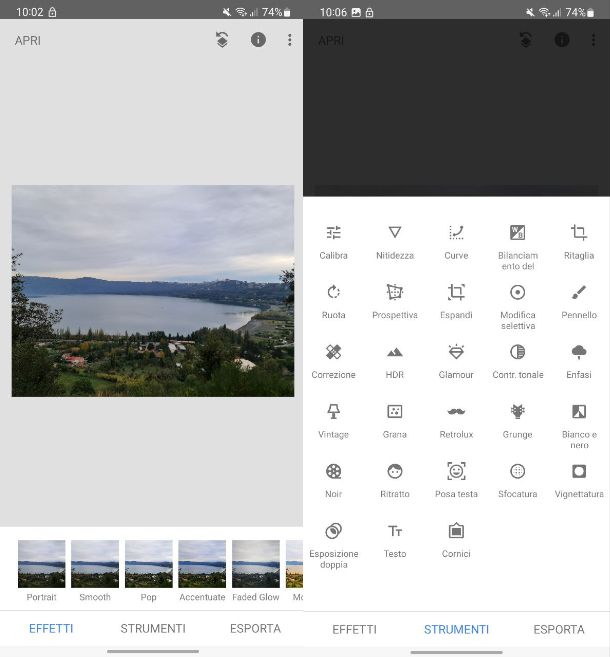
La prima tra le app per foto che ti suggerisco di adoperare, sia su Android che su iOS/iPadOS, è Snapseed. È gratuita ed è stata sviluppata da Google. Mette a disposizione dei suoi utilizzatori tantissimi strumenti che consentono di editare le immagini intervenendo su colore, esposizione, luminosità e svariati altri parametri. La sua interfaccia utente è abbastanza intuitiva e proprio per questo è facilissima da usare.
Per servirti di Snapseed, scarica e installa l’app sul tuo dispositivo procedendo nel seguente modo: se stai usando Android, accedi alla relativa sezione del Play Store e premi sul tasto Installa (oppure rivolgiti a store alternativi); se stai usando iOS/iPadOS, accedi alla relativa sezione dell’App Store, premi sul tasto Ottieni, quindi su quello Installa e autorizza il download tramite Face ID, Touch ID o password dell’ID Apple.
In seguito, avvia l’app selezionando la sua icona aggiunta alla home screen e, una volta visualizzata la schermata principale di Snapseed, fai tap in un punto qualsiasi del display e seleziona la foto da editare dalla schermata successiva.
Ora che è visibile l’editor dell’app, fai tap sulla voce Strumenti presente in basso e, in base a quelle che sono le tue effettive necessità, seleziona una delle varie opzioni disponibili dal menu che compare: Calibra per regolare i principali parametri dell’immagine come la luminosità, il contrasto i colori ecc.; Nitidezza/Dettagli per rendere più nitido lo scatto; Ritaglia per ritagliare la foto; Ruota per capovolgere o ruotare l’immagine; Prospettiva per modificarne la prospettiva; Bilanciamento del bianco per intervenire sulla fedeltà cromatica e via discorrendo.
Invece, per applicare un filtro, seleziona la dicitura Effetti che si trova sempre in basso e fai tap su uno dei tanti disponibili in elenco.
Per salvare i cambiamenti apportati alla foto, premi di volta in volta sul segno di spunta collocato in basso a destra.
Quando terminato con tutte le modifiche, sfiora l’opzione Esporta e, nel menu che si apre, fai tap sulla voce Condividi se vuoi condividere la foto ritoccata con altri, su quella Salva per salvare l’immagine sul tuo dispositivo, su quella Esporta per creare una copia della tua foto modificandone dimensioni, formato e qualità oppure sull’opzione Esporta come per creare una copia dell’immagine in una cartella selezionata. Per approfondimenti, ti consiglio di consultare la mia guida specifica su come usare Snapseed.
Altre app per foto gratis
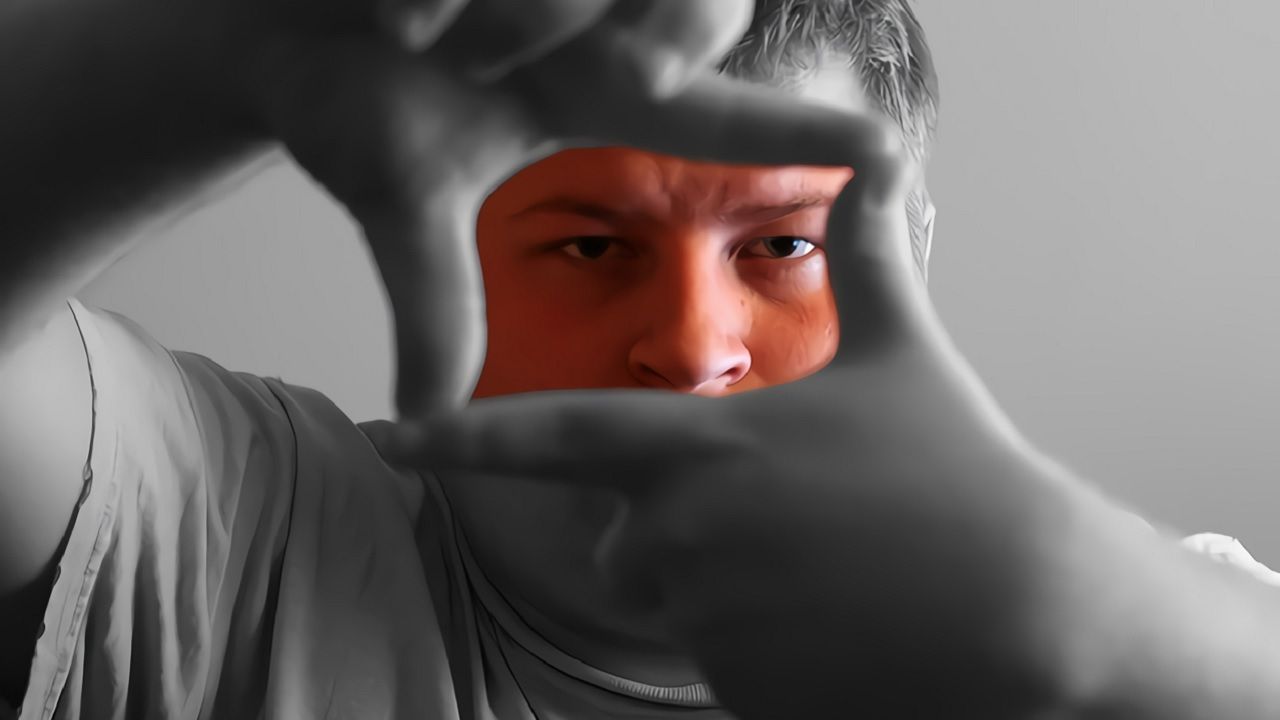
Nel caso in cui quanto ti ho già proposto non ti avesse convinto in modo particolare, puoi valutare di usare le soluzioni alternative di seguito elencate. C’è senza dubbio alcuno qualcosa che può fare effettivamente al caso tuo.
- Pixlr (Android/iOS/iPadOS) — non ne hai mai sentito parlare? Rimediamo subito, non temere. Si tratta di un’applicazione per Android e iOS/iPadOS che include tutto ciò che occorre per modificare i propri scatti direttamente dallo smartphone e dal tablet. È disponibile al download gratuito, ma l’accesso ad alcuni strumenti e l’eliminazione dei banner pubblicitari sono disponibili soltanto effettuando acquisti in-app (al costo base di 1,19 euro).
- VSCO (Android/iOS/iPadOS) — è una delle applicazioni per scattare e modificare foto più popolari del momento, funzionante sia su Android che su iPhone e iPad. Offre una vasta gamma di filtri che consentono di dare un tocco artistico ai propri scatti. Inoltre, presenta dei controlli manuali per esposizione, luminosità, colori e altri parametri delle immagini che riescono ad accontentare anche i fotografi più esigenti. L’interfaccia è molto minimal e a un primo utilizzo non risulta particolarmente intuitiva, ma dopo un po’ si fa apprezzare per la sua rapidità. Di base è gratis, ma propone acquisti in-app (al costo di 29,99 euro/anno) per sbloccare tutte le funzioni. Maggiori informazioni qui.
- Afterlight (Android/iOS/iPadOS) — si tratta di un’app per Android e iOS/iPadOS per la modifica delle immagini che consente di agire in maniera veloce e diretta sulle stesse. Offre strumenti potenti in grado di restituire l’effetto desiderato nel giro di pochi istanti. È gratis, ma vengono proposti acquisti in-app (al costo base di 3,49 euro) per accedere a tutte le funzioni offerte.
App per foto collage
È tua intenzione realizzare delle composizioni di più scatti insieme e, dunque, ti piacerebbe che ti segnalassi qualche app per foto collage? Nessun problema! Rivolgiti alle soluzioni di seguito indicate e vedrai che in men che non si dica sarai soddisfatto!
Pic Stitch (Android/iOS/iPadOS)
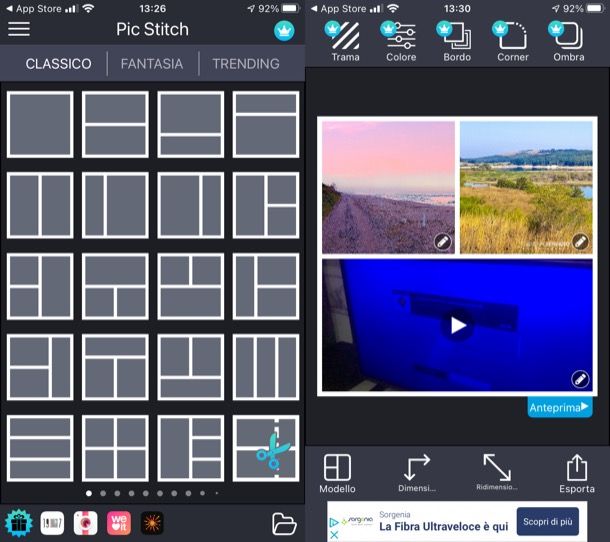
Pic Stitch è un’ottima app per foto, fruibile sia su Android che su iOS/iPadOS, grazie alla quale si possono realizzare collage di immagini andando ad applicare vari stili. È molto semplice da usare ed è gratis, ma propone acquisti in-app (al costo di 4,99 euro) per sbloccare contenuti aggiuntivi.
Per scaricare Pic Stitch sul tuo dispositivo, preleva l’app dalla relativa sezione del Play Store di Android (oppure rivolgiti a store alternativi) o dalla relativa sezione dell’App Store di iOS/iPadOS, dopodiché procedi con l’installazione seguendo la consueta procedura e avviala.
Quando visualizzi la schermata principale di Pic Stitch, seleziona uno dei tanti template che ti vengono mostrati, scegliendo fra le opzioni Classico, Fantasia o Trending.
In seguito, premi su uno dei riquadri che compongono il collage, seleziona la scheda Foto (eventualmente c’è anche quella Video per aggiungere dei filmati) e premi sull’anteprima delle foto da importare nel progetto.
A questo punto, trascina le immagini di tuo interesse nei vari riquadri, apporta eventuali modifiche usando i pulsanti Filtro, Taglia, Audio ecc. posti in basso e sfiora la dicitura Fatto in alto a destra.
Serviti poi dei pulsanti in alto per decidere se modificare gli angoli del collage, il colore, i bordi e altri elementi.
A modifiche concluse, fai tap sulla voce Save per salvare il collage di foto direttamente sul dispositivo oppure sfiora le icone di Facebook o Instagram per condividerlo sui suddetti social network.
Altre app per foto collage

Se cerchi delle soluzioni alternative a quanto ti ho già indicato per realizzare dei collage fotografici, valuta di adoperare le app annesse al seguente elenco. Le ho selezionate appositamente per te.
- PicCollage (Android/iOS/iPadOS) — app per Android, iPhone e iPad altamente versatile, la quale permette di applicare tantissimi filtri alle immagini e anche di creare collage fotografici. Di base è gratuito, ma propone acquisti in-app (con prezzo a partire da 1,19 euro) per lo sblocco dei contenuti extra.
- PicsArt (Android/iOS/iPadOS) — si tratta di un’app per Android, iPhone e iPad che mette a disposizione degli utenti numerosi strumenti di photo editing, alcuni dei quali utilissimi per la realizzazione di collage di immagini. Di base è gratuita, ma alcuni elementi sono disponibili soltanto a pagamento (con costi a partire da 3,49 euro).
- Photo Collage editor (Android) — app per soli dispositivi Android adibita alla creazione di collage foto. È totalmente gratis ed è semplice da adoperare, anche da parte dei meno esperti in fatto di photo editing.
App per foto tessera
In una guida incentrata sulle migliori soluzioni fotografiche per device mobile è d’obbligo parlare anche delle app per foto tessera. Se la cosa ti interessa, le trovi segnalate qui sotto. Sono tutte ugualmente valide.
Fotografie — Passaporti e ID (Android)
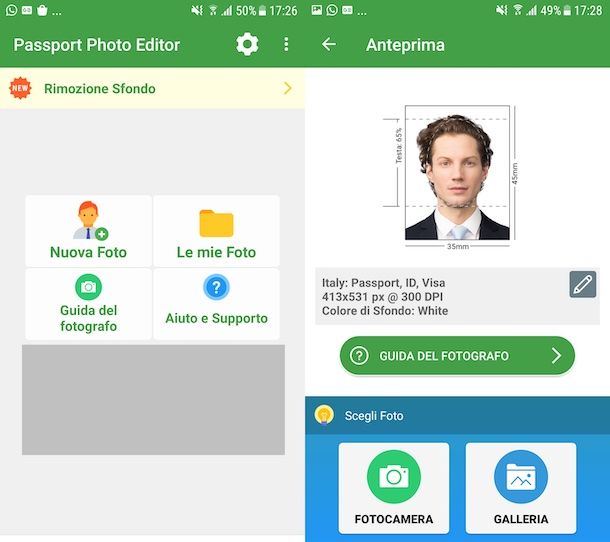
Se possiedi un dispositivo Android e stai cercando un’app per foto con cui realizzare una fototessera, ti suggerisco di rivolgerti a Fotografie – Passaporti e ID. Si tratta di una soluzione che consente di realizzare foto per i documenti d’identità usando quelle già salvate nella galleria del dispositivo oppure scattandole al momento. È gratis, ma effettuando acquisti in-app (con costi a partire da 0,99 euro) si possono sbloccare funzioni aggiuntive e rimuovere i banner pubblicitari.
Per scaricare Fotografie — Passaporti e ID sul tuo dispositivo, preleva l’app dalla relativa sezione del Play Store di Android (oppure rivolgiti a store alternativi), dopodiché procedi con l’installazione seguendo la consueta procedura e avviala.
Ora che visualizzi la schermata principale di Fotografie — Passaporti e ID premi sul pulsante Inizia posizionato in basso, poi su quello Nuova Foto e usa la barra di ricerca nella parte superiore dello schermo per cercare lo standard relativo al paese e al tipo di documento per il quale vuoi generare la fototessera (es. Italy: Passport, ID Visa). Successivamente, indica la risoluzione dell’immagine desiderata (300 DPI, 450 DPI o 600 DPI) e fai tap sulla voce OK.
Nella nuova schermata che compare, premi sul bottone Fotocamera se vuoi scattare una foto al momento oppure sul pulsante Galleria se vuoi utilizzare una foto già salvata nella galleria del dispositivo.
Nel primo caso, scatta la foto facendo combaciare il tuo volto e il tuo corpo con la sagoma in sovrimpressione, dunque premi il pulsante di scatto posizionato in basso al centro. Invece, nel secondo caso, fai tap sull’anteprima della foto da utilizzare e sfiora il tasto Inizia l’elaborazione.
Adesso, decidi se specchiare la foto, se correggerne automaticamente la posizione oppure se ruotarla usando le opzioni sullo schermo, dopodiché sfiora il tasto Prossimo. Segui quindi le indicazioni mostrate per ritagliare la foto nel modo corretto e premi sul pulsante Ritaglia posizionato in alto a destra.
Se lo ritieni necessario, puoi altresì correggere la foto regolando i principali parametri con i pulsanti Luminosità, Contrasto, Esposizione, Saturazione e Temperatura annessi all’ulteriore schermata mostrata.
Successivamente, fai tap sul pulsante Prossimo in alto a destra e, se compare un segno di spunta in corrispondenza delle voci Dimensione Foto e Colore di Sfondo situate in basso, premi sul bottone Salva in alto a destra.
Nel riquadro che si apre, scegli poi il formato in cui esportare la foto di output, la dimensione del file e decidi se aggiungere il bordo o meno.
Infine, fai tap sul pulsante Salva in basso a destra per procedere con il salvataggio dell’immagine finale. Se poi vuoi effettuare la stampa delle foto, puoi riuscirci sfiorando il tasto Stampa copie multiple.
Fototessere documenti (iOS/iPadOS)
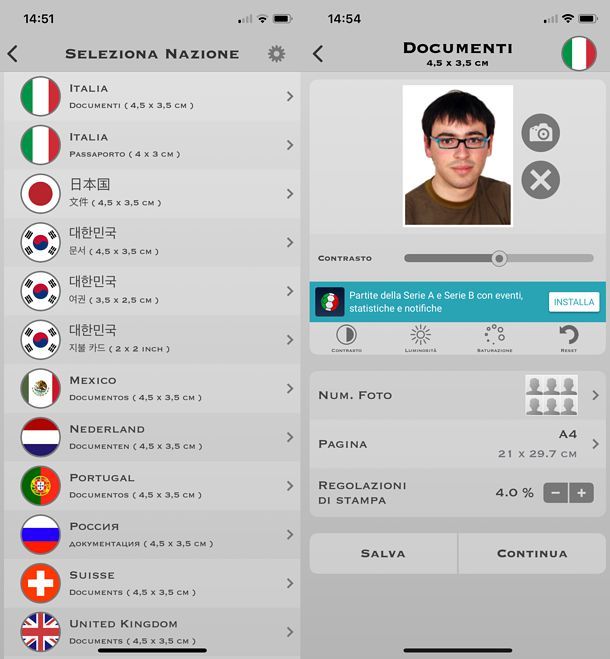
Se stai usando un iPhone oppure un iPad e cerchi un’app per foto per la creazione di fototessere, puoi adoperare Fototessere documenti. È gratis, ha una gradevole interfaccia e consente per l’appunto di realizzare fototessere. Da notare, però, che vengono proposti acquisti in-app (al costo base di 2,49 euro) per rimuovere il watermark che viene applicato alle immagini di output e per eliminare la pubblicità.
Per scaricare Fototessere documenti sul tuo dispositivo, preleva l’app dalla relativa sezione dell’App Store di iOS/iPadOS, dopodiché procedi con l’installazione seguendo la consueta procedura e avviala.
Ora che visualizzi la schermata principale dell’app, fai tap sul pulsante con l’omino e imposta il formato Italia documenti (4,5 x 3,5 cm). Se hai esigenze differenti, scegli un altro dei vari formati proposti.
Dopo aver compiuto i passaggi di cui sopra, fai tap sull’icona della fotocamera e sfiora l’opzione libreria per usare una foto già presente nella galleria del dispositivo oppure scegli l’opzione fotocamera per scattare una foto in tempo reale. Successivamente, raddrizza l’immagine aiutandoti con la sagoma che compare sullo schermo.
Serviti quindi dei comandi posizionati nella parte in basso del display per regolare saturazione, luminosità e contrasto della foto, imposta il numero di foto da stampare, il formato della pagina per stamparle e sfiora il tasto Salva per salvare il risultato ultimo nel rullino di iOS/iPadOS oppure sul pulsante Stampa per procedere con la stampa o la condivisone.
App per foto Instagram

Vorresti che ti segnalassi delle app per foto Instagram tramite cui poter abbellire gli scatti che condividi sul famoso social network? Se è così, ti consiglio vivamente di rivolgerti alle soluzioni specifiche che ti ho segnalato nel mio tutorial incentrato esclusivamente su come modificare foto per Instagram.
App per foto geolocalizzate

Sei finito su questo mio tutorial perché interessato a capire quali app per foto geolocalizzate puoi adoperare per i tuoi scatti? In tal caso, ti rimando alla consultazione della mia guida specifica su come geotaggare le foto in cui ci trovi segnalate svariate soluzioni ad hoc.

Autore
Salvatore Aranzulla
Salvatore Aranzulla è il blogger e divulgatore informatico più letto in Italia. Noto per aver scoperto delle vulnerabilità nei siti di Google e Microsoft. Collabora con riviste di informatica e cura la rubrica tecnologica del quotidiano Il Messaggero. È il fondatore di Aranzulla.it, uno dei trenta siti più visitati d'Italia, nel quale risponde con semplicità a migliaia di dubbi di tipo informatico. Ha pubblicato per Mondadori e Mondadori Informatica.






